Maison >interface Web >Tutoriel PS >Comment utiliser PS pour éliminer l'acné sur le visage
Comment utiliser PS pour éliminer l'acné sur le visage
- 藏色散人original
- 2019-08-19 10:33:479239parcourir

Comment éliminer l'acné du visage à l'aide de PS ?
Étapes
1. Ouvrez le logiciel PS, double-cliquez rapidement sur l'interface du logiciel pour ouvrir l'image à traiter (ou utilisez les touches de raccourci Ctrl+O pour ouvrir);
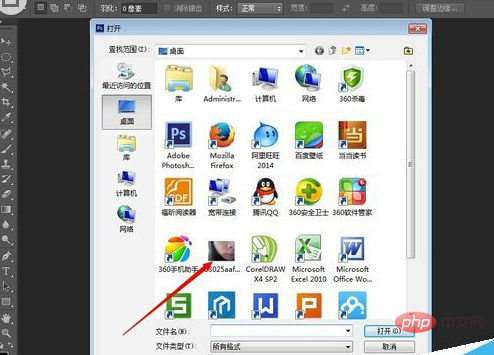
2. Après avoir ouvert l'image à traiter, sélectionnez le calque d'arrière-plan, faites glisser le calque d'arrière-plan vers le bouton [Nouveau calque] sous le panneau des calques, et copiez le calque de copie du calque d'arrière-plan, puis sélectionnez l'outil [Pinceau de guérison des imperfections] dans la barre d'outils ; 🎜>
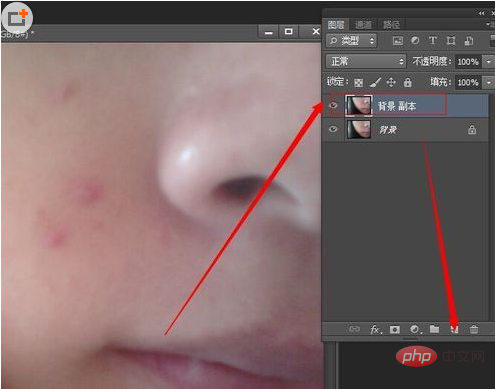 4. Dans l'état de saisie en anglais, utilisez les touches de support gauche et droite du clavier pour ajuster la taille du [pinceau de réparation localisé], puis cliquez sur « acné » pour appliquez-le pour éliminer « l'acné » ;
4. Dans l'état de saisie en anglais, utilisez les touches de support gauche et droite du clavier pour ajuster la taille du [pinceau de réparation localisé], puis cliquez sur « acné » pour appliquez-le pour éliminer « l'acné » ;
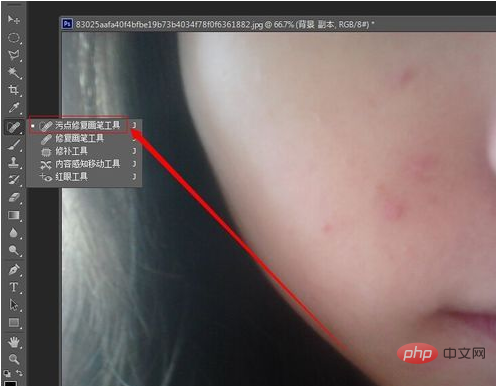 5. En plus d'utiliser le [Pinceau de guérison localisée], vous pouvez également utiliser l'[Outil Pinceau de guérison] dans la barre d'outils. pour obtenir le même effet ;
5. En plus d'utiliser le [Pinceau de guérison localisée], vous pouvez également utiliser l'[Outil Pinceau de guérison] dans la barre d'outils. pour obtenir le même effet ;
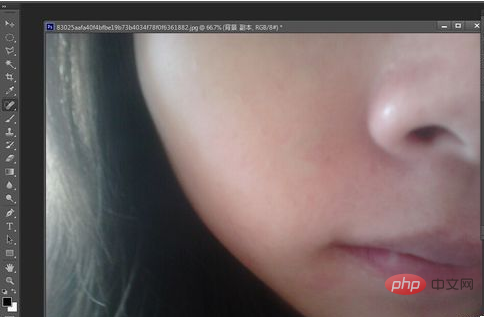 6. Dans l'état de saisie en anglais, utilisez les touches de support gauche et droite du clavier pour ajuster la taille du [Brosse de réparation], puis maintenez la touche Alt enfoncée et cliquez sur la souris pour « échantillonner » dans la zone sans « acné »
6. Dans l'état de saisie en anglais, utilisez les touches de support gauche et droite du clavier pour ajuster la taille du [Brosse de réparation], puis maintenez la touche Alt enfoncée et cliquez sur la souris pour « échantillonner » dans la zone sans « acné »
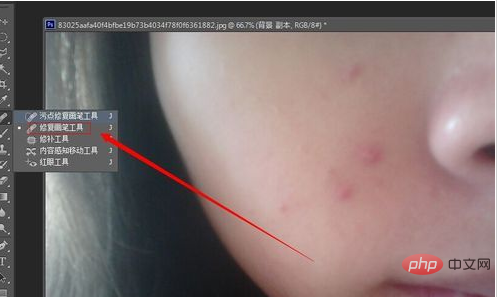 7. Une fois l'« échantillonnage » terminé, appliquez-le sur. l'"acné" pour supprimer l'acné sur le visage du personnage
7. Une fois l'« échantillonnage » terminé, appliquez-le sur. l'"acné" pour supprimer l'acné sur le visage du personnage
 8. Une fois le traitement terminé, cliquez sur [Fichier] - [Enregistrer], sélectionnez le format dont vous avez besoin. et enregistrez l'image créée.
8. Une fois le traitement terminé, cliquez sur [Fichier] - [Enregistrer], sélectionnez le format dont vous avez besoin. et enregistrez l'image créée.
Ce qui précède est le contenu détaillé de. pour plus d'informations, suivez d'autres articles connexes sur le site Web de PHP en chinois!

